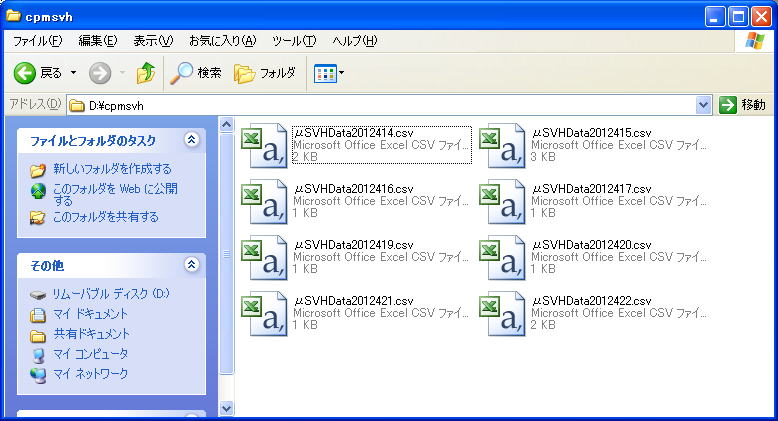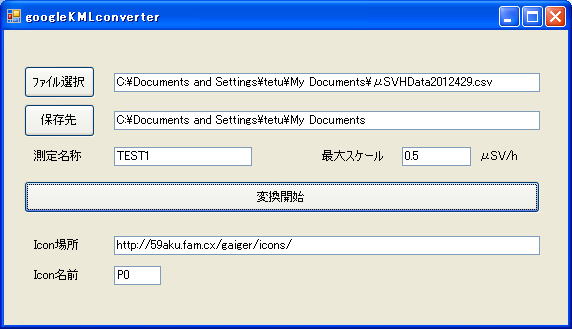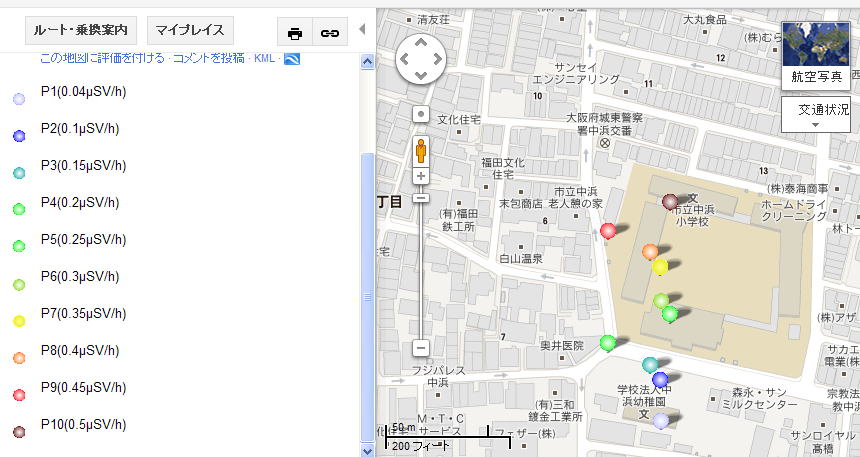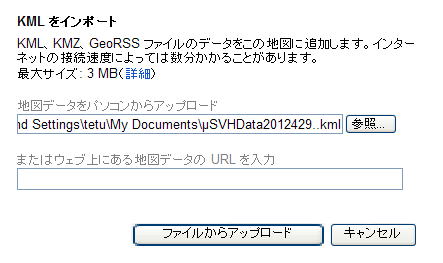| 上位に戻る |
 |
初版20120422
更新20120503 |
- 概要
さて、au携帯を、スマホのIS06が初期費用無料だったので機種変しました。よめはんのi-Phone4に遅れること1年やっとGETしました。
(使い勝手は、やはり、ジジイには使いにくい・・・・。文字が小さく見にくいぞ!)
なので、以前作ったパソコン用のガイガーカウンター計測ソフトををAndroid版で、作ってみることにしました。
電離音をマイクで拾って計測します。
とはいえ、VBぐらいしか触ったことないので、色々散策してると、Anddoid版計測ソフトを見つけました。さらに、ソースまで公開されていました。
http://www.computerartisan.com/company/work/bluev1/boardusewihgeiger.html
↑株式会社シーエー様提供
シーエー様に確認しましたら、自由に使ってもいいとの寛大なメールを頂ましたので、音声処理部を流用させてもらうことにしました。
スマホ向けでは、ガイガーポッドや、お散歩ガイガーなどすでにいいソフトがあるので、いまさらあまり必要でないプログラムと思われます。毎度のことながら、まあ自己満足目的です・・・・。
留意事項 本プログラムは、ただの素人のジイイが作ったもので、なんら検証されておりません。使われる場合は、ご理解の上ご利用願います
- プログラム本体
ソフトを最初に起動したら、メニューから設定画面を表示して各パラメータを設定します
①GM管γ線感度(cps/mR/hr) : 利用するGM管のγ線感度を入力します
②バックグラウンド補正値(cpm): GM管の内部バックグラウンドのcpmを入力します(外部放射線が無い様態のcpm数)
※カタログでは、通常最大値が表記されている為、正確なもには、放射線暗箱に入れて計測する必要があります
②しきい値 :パルス音量のレベルでこの値を基準として判断します。
※音量のレベルメータを表示させていますので、音量見ながら調整できます。
③分解能 :1パルス検知してから次の確認までの時間です。小さいほど多く検知できますがパルス幅
より小さくなると誤カウントします
※今回PCM 22.05KHでサンプリングしていますので、100ですと、1秒間に100パルスぐらい検知できます。
④データ収集 :データ収集にチェックを入れると、SDカードのCpmsvhというフォルダの下に計測データが1分
単位で保存されます。
※保存データの文字コードは、パソコン(Windows)利用を想定してShiftJISコードです。
⑤リアルタイムグラフ表示 :リルタイムグラフ表示にチェックを入れると、5分間のタイムチャートで表示します
⑥GPSで位置取得 :チェックを入れると、現在位置を取得します。値は、データ収集のログファイルで記録されます。
GPS機能を有効にしていないと、計測しません。(当たり前か?)
位置情報は、平均も加速度センサーもなにも考慮していません。LocationManagerで得られた
値をそのまま表示しているだけなのでブレがでるかもです・・・。
■収集データについて
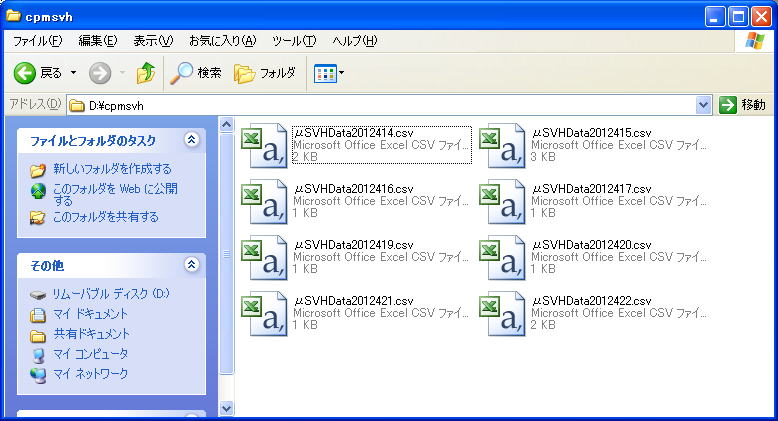
IS06をストレージモードで接続して、パソコンから見ると、上記のようなファイルが作成されているのが判ります。

Excelで開くと、上記のように表示します
A列は、年月日
B列は、時間
C列は、シーベルト値
D列は、CPM
E列は、総カウント数
F列は、総時間(分)
G列は、緯度(位置測定にチェックを入れない場合は、0を表示)
H列は、経度(位置測定にチェックを入れない場合は、0を表示)
■実際に使っているところ(動画です。再生は、画像をクリック)
(自作の消臭スプレー管利用の雲母窓タイプGM管 製作から半年以上経過しているがいまのところ使えている・・。)

このIS06には、マイクの入力ピンジャックが付いていません。外部イヤホン端子+外部マイクが付いていて取り合えず
このマイクを利用するしかなさそうです。直接入力したいのですが、ピンアサインが不明です・・・・。そのうち分解して
調べてみようとおもっています。
- プログラムのダウンロード
下記プログラムをインストールしてください。許可を与えないとインストールできません。
Cpmsvh_V1.0 2012/4/23 初版
Cpmsvh V1.1 2012/4/29 位置情報を記録できる機能を追加しました(V1.0から更新する場合は、一旦V1.0をアンインストールしてください)
Cpmsvh_V1.2 2012/4/29 設定画面のバグを修正しました(V1.0から更新する場合は、一旦V1.0をアンインストールしてください)
- 地図プロット表示用変換ソフト(編集中)
さて、位置情報を記録できるようになったので、googleMAPにプロットするため、収集データから、KML形式のファイルに変換する
ソフトを作りました。Andoroid側で作ろうかとも思ったのですが、使いにくいので、パソコン版で作成しました。.
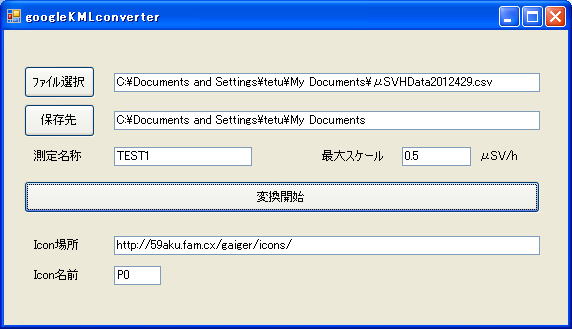
■測定名称は、プロットのグループ名称となります。(Google Earthでは、フォルダ名称に該当します)
GoogleMAPでは、表示されず、無くても問題ありません
■最大スケールは、9段階でアイコンの色を変えています。
当初は、Google標準のアイコンで、コマンドで色を指定していたのですが、Google Earthでは色が出るのですがMAPのほうでは
色が出ず、別にアイコンを作成しました。アイコン名称は、P01.png~P09.pngとなっています。
Icon場所と、Icon名称を変更すれば、別のアイコンも利用できます。
(しかし、kmlの仕様は、googleのチュートリアルみても判りずらい。もう少し判るように書いてほしいあるある)
測定値は、プロット名称に、自動的にナンバーリングして括弧書きで表示させています。
サンプルで9段階分を↓に表示しておきます。
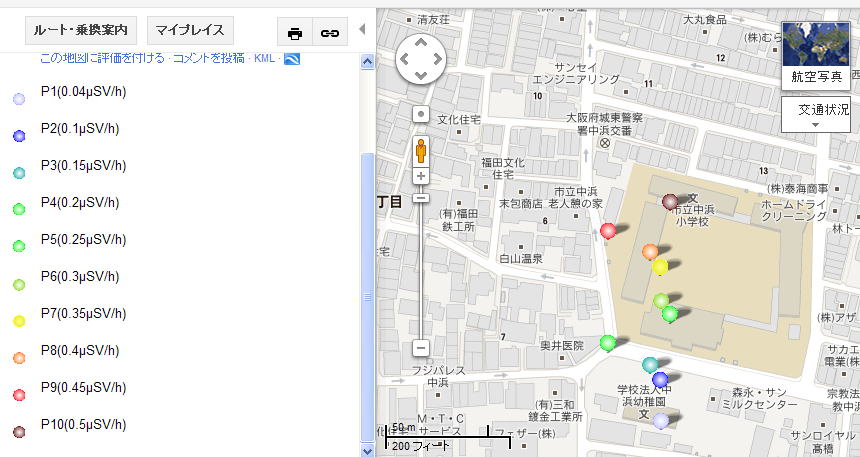
■表示方法
Googleのアカウントでログインします。
GoogleMAPを表示させます
マイプレイスを選択します
赤い地図作成のボタンを選択します
インポートを選択すると、以下のようなダイアログが表示されますので、ファイルを選択して、アップロードで出来上がりです
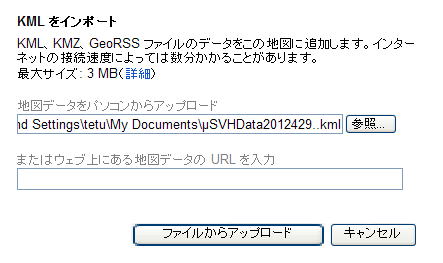
デフォルトで、一般公開にチェックが入っていますので、注意してください
■プログラムのダウンロード
googleKMLconverter_V1 初版 2012/05/03
googleKMLconverter_v2 早速バグが・・・。1段階より以下の場合の処理が抜けていましたので、修正しました